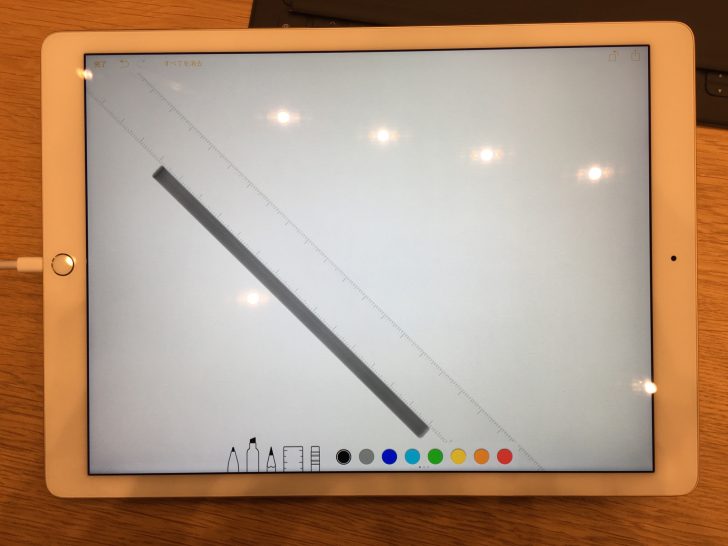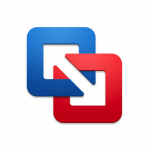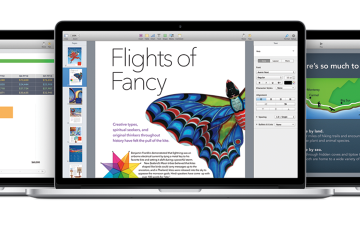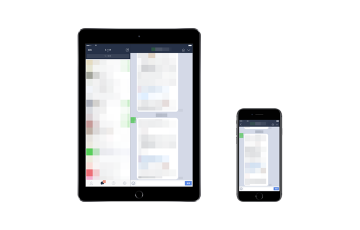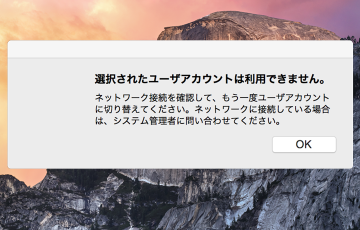※本記事の写真は、撮影&掲載許可をいただいています。
画像はクリックすると拡大します。ぜひご覧下さい!
本日、iPad Proが発売されました!
Apple Store Omotesandoに駆けつけて実機を触ったので感想を。

デカイ!
iPad Proを最初に見て、まず最初にこう感じるでしょう。
私はStoreに入った時に、2in1のPCのような影が見えた気がしました。
するとそれはキーボードに立てられたiPad!
既存の2in1のPCと形は似ていますが、ディスプレイのアスペクト比が4:3であることもあり、かなり大きく感じます。

iPad Proの横方向のドット数とiPad Air 2の縦方向のドット数は同じ。
Apple Pencil
iPad ProといえばApple Pencilですね。
iPad Proを触りに来た人は、まずPencilで試し書きをしていました。
このペン、さすがAppleだな。という感想に尽きます。
今、私はBluetoothで連携するタイプのペンを使っていますが、画面に手をついて書くと、どうしてもうまく書けませんでした。
しかし、とてもいい意味で、私の想像を裏切ってくれました。
筆圧検知はもちろんの事、画面に手をついて書いても全く問題がありませんでした。
また、反応がとても速く、書いていて気持ちがいいです。
この感覚は、今まで触ったタブレット端末で1番よいものでした。

ペンの持つ部分は、傷がつきにくいツルツルの樹脂でできています。

先端。ペン先は持ち手に比べて光沢のない、セルラー版iPadのアンテナ部分のような素材で、
画面に優しそうです。
ここが上下して筆圧検知をするのかと思いきや、強く書いても沈みませんでした。
iPad ProのためのSmart Keyboard
Smart Keyboardは、新しいMacBookのキーボードよりも、ちょっと深い押し心地といったところです。

Silicone Caseの素材とは違って、サラサラしています。
Smart Keyboardの最も良いところは、ケースとうまく一体になっているところ。
今までのiPad向けキーボードにも、もちろんケース一体型のものはありましたが、折りたたむと画面に向くところがマイクロファイバーで保護されているのはとても安心できます。


ちなみに私はこのマイクロファイバー加工が好きで、iPhoneやiPadのケースはいつも純正品を買っています。
ケース
Smart Keyboardが目立っているのでSmart Coverの影は薄い感じですが、ちゃんと展示されていました。

純正で揃えるなら、
iPad ProのためのSmart Keyboard と Silicone Case もしくは
Smart Cover と Silicone Case
ということになりそうです。
画面のサイズを実感
画面のサイズが大きくなって、表示がどう変わったのかをすこし見てきましたので、いくつかご紹介します。

キーボードは、本物のキーボードのようなキーが表示されます。
iPad Proに対応していないアプリでは、らくらくホン状態で、キーボードがとても大きくなってしまいます。笑
らくらくホン状態とは…
iPhone 6やiPhone 6 Plusで拡大モードを選択したときのように、スケーリングされた画面で表示されるということです。
(iPad Air/mini:2048×1536 → iPad Pro:2732×2048)
写真を撮りませんでしたが、iBooksに書類や本のサンプルが入っていました。
スキャンした文書や、電子書籍の閲覧には最高のスクリーンです。
ビューワー用途として購入するにはお高いですが、、、。
iPad Pro ファーストインプレッションまとめ
・筐体が大きい!
・ペンの使い心地がいい!(パームリジェクション&速いレスポンス)
・キーボード&ケースがぴったりフィット!
・音がいい!←記事で触れていない。笑
久しぶりに、おお〜!っと思わせられるApple製品でした。
Apple Pencil、ぜひAirやminiにも実装してほしいですね!
最後までお読みいただきありがとうございました!
写真が下手くそですみませんm(_ _)m
今日の記事はここまで!